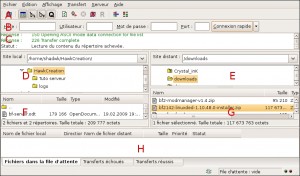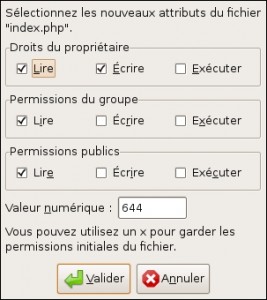FileZilla est un logiciel ftp permettant le transfert de fichier entre un ordinateur et un serveur ftp via un réseau local ou une connexion Internet. On pourrait dire que c’est l’explorateur de Windows en version un peu plus sophistiqué.
FileZilla est un logiciel libre et multiplate-forme depuis sa version 3. Et donc pour les petits malins qui souhaiteraient voir comment il fonctionne seront comblé.
Téléchargement
Pour télécharger FileZilla, il vous suffit de vous rendre sur le site de l’éditeur et de choisir la version correspondant à votre plateforme. Pour les Linuxiens, vous avez juste à ouvrir votre fameux gestionnaire d’applications et chercher le logiciel directement par cet intermédiaire.
L’interface
L’interface est composé d’un icône permettant l’accès au gestionnaire des sites web (A). Une barre de connexion rapide (B) servira à se connecter sur un serveur ftp sans passer par ce gestionnaire. Un journal des messages (C) émis entre le serveur et vous permettra de prendre connaissance des possibles erreurs émise par le serveur. Pour connaître l’avancement des transferts de fichier, une fenêtre montrant l’état de la liste des fichiers (H) est présente. Ce qui nous intéresse plus particulièrement ce sont les fenêtre d’arborescence locale (D), distant (E) vous permettant de naviguer dans l’immense océan de répertoires de vos disques ou sur votre serveur ftp. Les fenêtres (F) et (G) permettent d’afficher le contenu des répertoires sélectionné.
Connexion
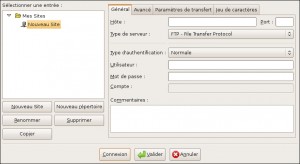 Pour vous connecter à un serveur ftp, vous pouvez soit passer par la connexion rapide ou bien utiliser comme ici le gestionnaire de site afin de stocker définitivement les données de connexion.
Pour vous connecter à un serveur ftp, vous pouvez soit passer par la connexion rapide ou bien utiliser comme ici le gestionnaire de site afin de stocker définitivement les données de connexion.
Commencez par ajouter un nouveau site en cliquant sur Nouveau Site. Une fois cela fait, renseignez l’hôte qui est l’adresse ip du serveur, changez le port si on vous le demande sinon laissez vide. FileZilla utilisera le port par défaut des logiciels ftp qui est le port 21. Après cela, choisissez le type de serveur auquel vous souhaitez vous connecter en sachant que le plus courant est FTP, les autres étant des dérivés comme le FTPS qui utilise le ssh pour être plus sécurisé. Le type d’authentification est généralement Normale où vous devrez indiquer votre login et votre mot de passe.
Une fois tous les champs renseigné correctement, il ne vous reste plus qu’a cliquer sur Connexion cela sauvegardera votre site et commencera la connexion avec le serveur.
Attributs des fichiers
Il est parfois nécessaire de modifier les droits d’accès pour autoriser par exemple l’écriture dans un dossier ou pour x autres raisons. La gestion de ces droits est en faite la même que sous Linux.
Pour modifier les droits d’un fichier, il vous suffit de cliquer droit sur ce dernier, et sélection Changer Attributs et une fenêtre comme ci-dessous apparaîtra.
Après vous définissez à loisir les options pour le propriétaire, le groupe et les permissions publics.
En savoir plus
Site officiel : http://www.filezilla.fr
Téléchargement : http://filezilla-project.org/download.php?type=client